一、制作Ubuntu系统盘
下载Ubuntu ISO镜像:访问Ubuntu官方网站下载最新的Ubuntu 18.04 LTS(长期支持版)ISO镜像。
阿里云开源镜像站:https://mirrors.aliyun.com/ubuntu-releases/
清华大学开源软件镜像网站:https://mirrors.tuna.tsinghua.edu.cn/ubuntu-releases/
选择想要的版本下载,我用的是18.04版本
二、使用工具写入U盘
使用工具如Rufus、BalenaEtcher或Win32 Disk Imager将Ubuntu ISO写入U盘:
下载 Rufus 或 Win32 Disk Imager。
插入至少8GB的空白U盘((系统写入时会格式化)。
运行所选工具,选择之前下载的Ubuntu ISO文件,并将其烧录到U盘中。
三、调整Windows 11分区
打开“磁盘管理”(右键点击开始菜单 -> 磁盘管理)。
从现有的硬盘分区中预留一部分未分配空间用于安装Ubuntu,通过压缩卷或删除卷来获得自由空间。
四、BIOS/UEFI设置
注:查看系统信息win+R → 输入msinfo32 → 系统摘要 → 检查 BIOS模式为 UEFI
重启电脑,在启动过程中进入BIOS/UEFI设置界面(通常按F2、F10、F12或Delete键,根据主板型号不同可能会有所不同)。
在BIOS中,确保以下几个设置:
Secure Boot:关闭(Disabled)以允许非签名操作系统启动。
Fast Boot:禁用,以避免影响启动设备顺序。
启动设备顺序:将USB启动设备设为优先(USB HDD)以便从U盘启动。
五、安装Ubuntu
从U盘启动进入Ubuntu Live环境。
选择试用Ubuntu(可选,用于测试硬件兼容性)或直接选择“Install Ubuntu”开始安装。
在安装类型界面,选择“其他选项”手动分区。
创建以下分区(以下为安装示例,请根据自己实际情况分配空间)
根目录 /: 这是ubuntu 的根目录,用于安装系统和软件,相当于Windows的C盘,主分区,空间起始位置,用于“ext4日志文件系统”,挂载点为“/”(根据你的空闲空间调整,如果空间足够,可以多给一些,毕竟ubuntu装软件都是默认装在根目录的)
相当于Windows的其他盘,剩下的空间全分给它,逻辑分区,空间起始位置,用于"ext4日志文件系统",挂载点为"/home"。
swap交换空间充当ubuntu的虚拟内存,可以将其分为8G,逻辑分区,空间起始位置,用于"swap"或"交换空间"。
划分启动分区(EFI系统分区)。单硬盘在一个空闲分区分区即可。双硬盘在第一个系统盘添加逻辑分区用于EFI系统分区。剩下的分区单双硬盘同样的操作。
选择安装启动项的位置,下拉框中,选择 ext4 /boot 所在的分区名称,点击现在安装,接下来就是时区用户名和密码。
最后安装成功。重启,操作系统选择界面,点击第一项:Ubuntu